با استفاده از لایه ها و بافت های تصویر ، Affinity Photo
افزودن جلوه های پرنعمت به عکس های دیجیتال در حال حاضر بسیار محبوب است. اما اگر می خواهید چیزهای فراتر از روشهای کلی ، درمان های اینستاگرام را با یک کلیک انجام دهید ، به ابزارهای مناسب برای کار نیاز دارید. Affinity Photo مجموعه ای از ویژگی های ترکیب قدرتمند تصویر را در اختیار شما قرار می دهد که به ما امکان اضافه کردن یک مرز سفارشی را می دهد ، سپس برای به پایان رساندن کارها ، بافت ها و جلوه های تونینگ را اعمال می کنیم. در این آموزش نحوه عملکرد آن را توضیح خواهیم داد و با استفاده از ترکیبی از تصاویر ، یک صفحه صفحه نمایش مرطوب مرطوب ایجاد خواهیم کرد.
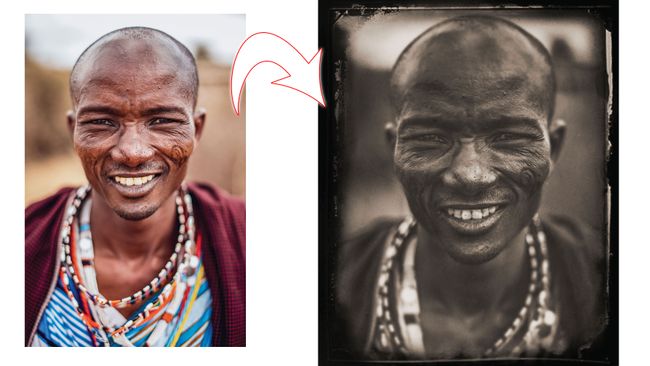
کلید این تکنیک توانایی است که Affinity Photo به ما در ترکیب تصاویر و جلوه ها در لایه های مختلف می دهد. ما می توانیم با ریزش در یک مرز پرنعمت پرنعمت و سپس اضافه کردن یک زن و شوهر از بافت های مختلف شروع کنیم. ما اینها را با پرتره خود با استفاده از حالتهای ترکیب لایه ترکیب می کنیم ، که به ما امکان می دهد پیکسل ها را به روش های مختلفی ترکیب کنیم.
ما همچنین می توانیم از ویژگی قدرتمند دیگر لایه غیر مخرب استفاده کنیم - لایه های تنظیم. این کارها با تأثیرگذاری بر تمام لایه های زیر انجام می شود ، به این معنی که می توانیم آنها را ویرایش کنیم ، کدورت را تغییر دهیم یا با حالت های ترکیبی آزمایش کنیم. این ویژگی ها مانند این است که به ما امکان کنترل اثر را می دهد و به ما این امکان را می دهد تا موارد را مرتب کنیم تا تنظیمات مختلف تونی و عناصر ترکیبی با پرتره منتخب ما کار کنند.
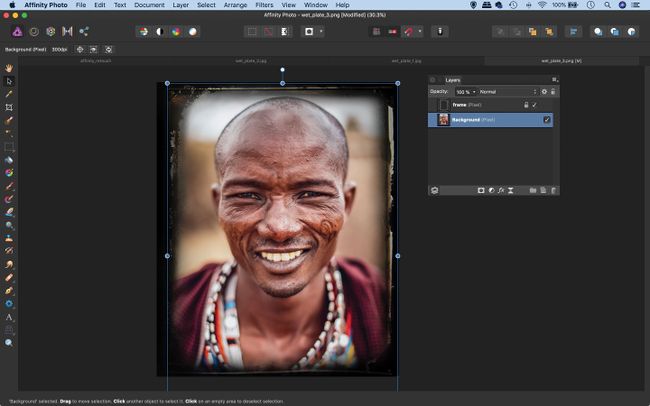
مرحله 1: کپی کردن در پرتره
ما دو تصویر را در Affinity Photo باز کرده ایم. اولین تصویر پرتره ماست و برای کپی کردن به Cmd / Ctrl + C ضربه زدیم ، سپس به تصویر قاب بروید و Cmd / Ctrl + V را برای چسباندن ضربه می زنیم . در مرحله بعد ، به پانل Layers می رویم و لایه ها را به عنوان "face" و "frame" تغییر می دهیم تا بعداً برای شناسایی راحت تر ، سپس لایه "face" را به پایین بکشید.
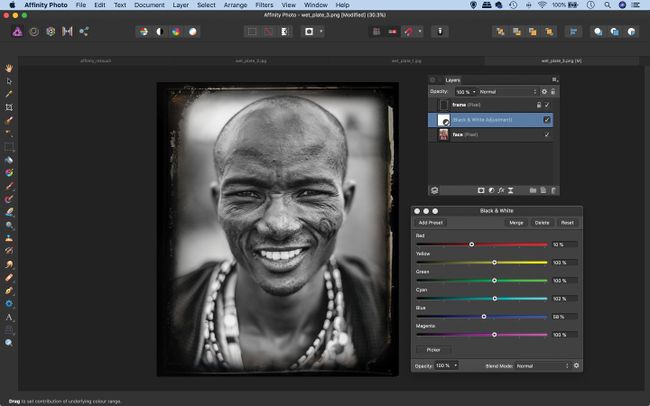
مرحله 2: تبدیل به تک
اکنون لایه زیرین را برجسته می کنیم و سپس روی نماد مدور ایجاد Adjustment Layer در پایین پنل Layers کلیک کرده و Black and White را انتخاب می کنیم . ما در تنظیمات روی " Picker " کلیک می کنیم و برای کنترل درخشندگی ، قسمت های چپ و راست را بر قسمتهایی از تصویر می کشیم و به سمت چپ روی پوست می زنیم تا قرمزها را تاریک کنیم.
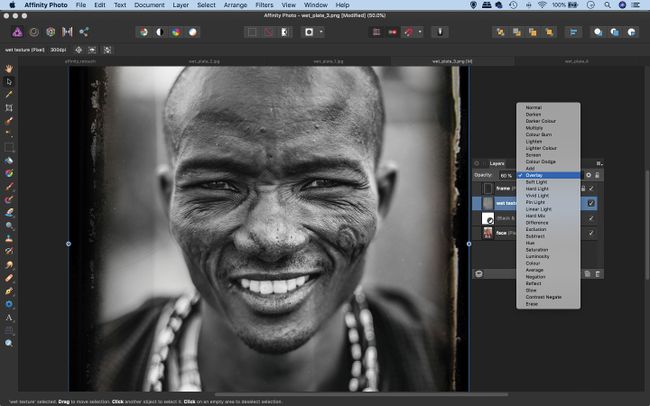
مرحله 3: یک بافت مرطوب اضافه کنید
اکنون یک تصویر "بافت" را به عنوان یک لایه دیگر کپی کرده و می چسبانیم ، سپس به پنل Layers بروید ، روی منوی کشویی حالت ترکیب در بالا کلیک کرده و Overlay را انتخاب کنید . اثر کاملاً قوی است ، بنابراین opacity لایه را تا 60٪ کاهش می دهیم. برای ارزیابی لایه خاموش و روشن ، می توانید روی تیک تیک بزنید تا میزان کدورت صحیح تصویر را ارزیابی کنید.
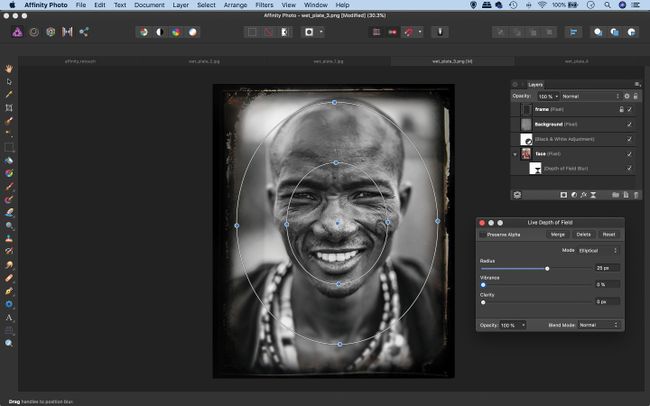
مرحله 4: پرتره را تاری کنید
برای ایجاد یک اثر تاری در لبه پرنعمت ، لایه زیر را برجسته می کنیم و سپس به Layer> New Live Filter Layer> عمق فیلد فیلتر بروید . در تنظیمات ما Elliptical Blur را انتخاب می کنیم و سپس Radius را به حدود 25 px می رسانیم. می توانیم نقطه مرکزی را بر روی صورت جابجا کنیم و اندازه دایره ها را تنظیم کنیم تا لبه های پرتره محو شود.
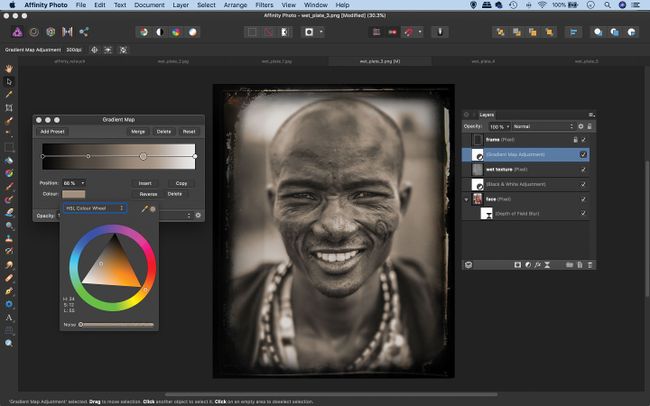
مرحله 5: رنگ آمیزی پرنعمت را اضافه کنید
برای تأثیرگذاری toning ، ما یک لایه تنظیم گرادیان Map اضافه می کنیم ، سپس روی نقاط کلیک می کنیم تا رنگ ها را اضافه کنیم ، و روی آن دوبار کلیک کنید تا امتیاز بیشتری اضافه شود می توانید اینها را به چپ یا راست بکشید تا دامنه تنال را تغییر دهید. ما از چهار نقطه استفاده کردیم همانطور که نشان داده شده است (1: H0S0L6 ، 2: H34S8 L29 ، 3: H34 S12 L55 ، 4: H0 S0 L100).

مرحله ششم: آنرا دانه دار کنید
برای ایجاد اثر دانه ، ما در تصویر "دانه" چهارم کپی و چسباندیم ، سپس دوباره به سمت حالت مخلوط کردن رفتیم و دوباره Multiply را انتخاب کردیم - سپس opacity لایه را حدود 65٪ کاهش داد. استفاده از Layer> New Live Filter Layer> اضافه کردن نویز ، باعث افزایش سر و صدا تا حدود 25٪.